- ps怎么更改画布大小 10-28 11:35
- ps怎么调整亮度 10-27 15:53
- ps怎么使用多通道模式 10-27 15:49
- ps怎么设置模拟黑色油墨视图校样 10-24 11:48
- ps怎么打开窄选项栏功能 10-23 09:42
- ps怎么关闭保持附属文件与主文件相关性 10-23 09:42
- PS怎么更改内存容量 09-09 13:44
- ps怎么修改线条取样颜色 08-13 11:44
photoshop软件是一款非常好用实用的图片编辑工具,制作任何想要的图片,丰富p图功能,让用户们随时可以P出满意的图片。这里为大家带来关于ps制作出宝马标志的方法介绍,快一起来看看吧!

第一步:首先我们打开电脑桌面上的photoshop软件,新建一个空白文件,大小依据需求来判断(如图所示)。
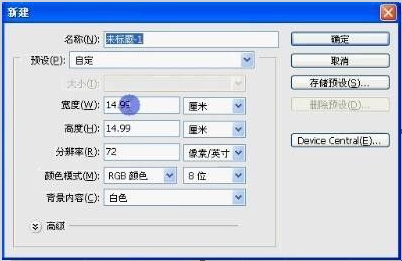
第二步:新建好之后会在photoshop的桌面上显示空白文件(如图所示)。
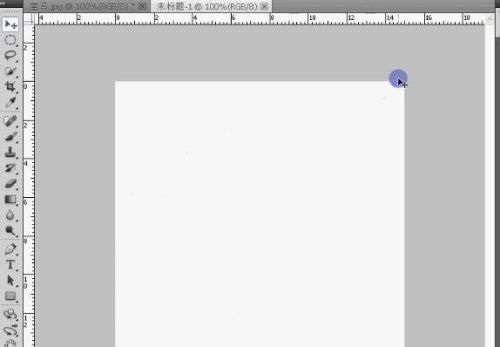
第三步:在制作标志之前我们我们需要设计参考线,用鼠标点击上面的标尺和左边的标尺分别向图片中间拉出参考线(如图所示)。
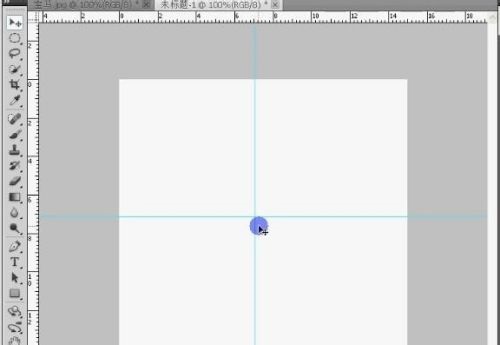
第四步:选择圆形工具,同时按住ctrl和shift按钮在图片中画出一个圆形(如图所示)。
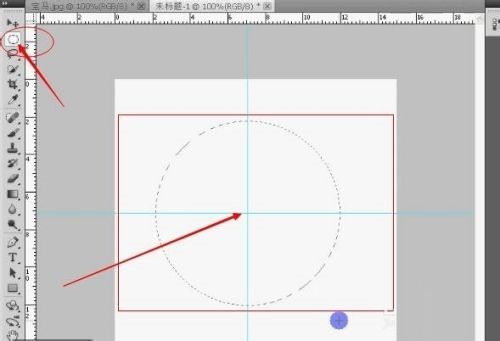
第五步:在图片中画出一个圆形之后我们在里面填充一个比较深的颜色(如图所示)。
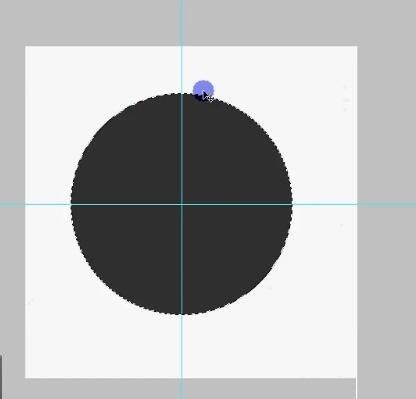
第六步:按照上面的步骤,我们同样在之前的大圆里面画一个小圆,并在小圆里面填充为白色(如图所示)。
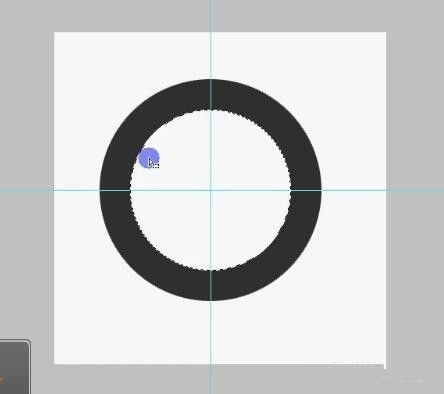
第七步:按照图上的操作,我们把小圆里面不需要的部门给减出来(如图所示)。
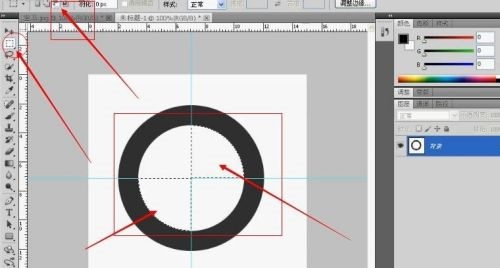
第八步:最后我们在剪出来的两个半圆里面填充蓝色,便制作好了一个完整的宝马标志(如图所示)。
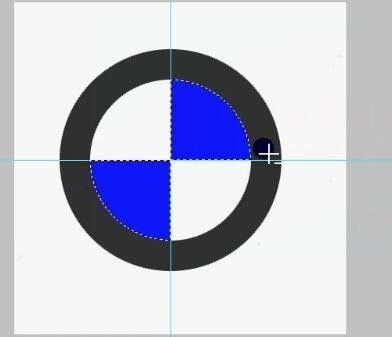
以上就是小编给大家带来的photoshop如何制作宝马标志的全部内容,希望能够帮助到大家哦。
28.26MB / 2025-11-20
20.43MB / 2025-11-20
26.69MB / 2025-11-20
58.89MB / 2025-11-20
179.68MB / 2025-11-20
437.99MB / 2025-11-19
32.64MB
2025-11-20
5.67MB
2025-11-20
36.42MB
2025-11-20
33.12MB
2025-11-20
3.41MB
2025-11-20
9.74MB
2025-11-20
84.55MB / 2025-09-30
248.80MB / 2025-07-09
2.79MB / 2025-10-16
63.90MB / 2025-11-06
1.90MB / 2025-09-07
210.99MB / 2025-06-09
374.16MB / 2025-10-26
京ICP备14006952号-1 京B2-20201630 京网文(2019)3652-335号 沪公网安备 31011202006753号违法和不良信息举报/未成年人举报:[email protected]
CopyRight©2003-2018 违法和不良信息举报(021-54473036) All Right Reserved


















